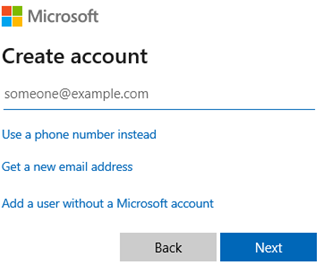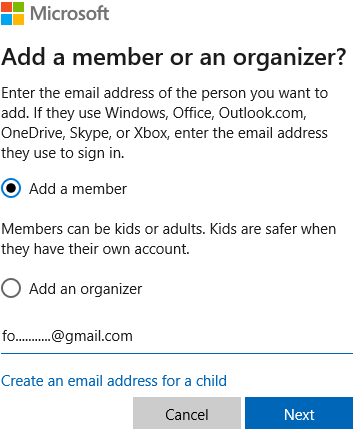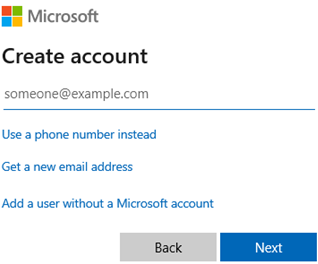Windows a une fonctionnalité où plusieurs utilisateurs peuvent se connecter dans Windows 10. En gros, vous pouvez ajouter deux types de comptes. Ces comptes :
(1) Peut être des membres de la famille et
(2) Comptes locaux des membres qui ne font pas partie de la famille
Chacun de ces récits a une signification que nous discuterons en profondeur. De cette façon, vous saurez quels comptes utiliser quand. Nous verrons même comment vous pouvez également supprimer plusieurs comptes d'utilisateurs dans Windows 10.
Lisez aussi: Comment désactiver le changement rapide d'utilisateur dans Windows 10
Ajout de plusieurs types de comptes d'utilisateurs dans Windows 10
1. Famille
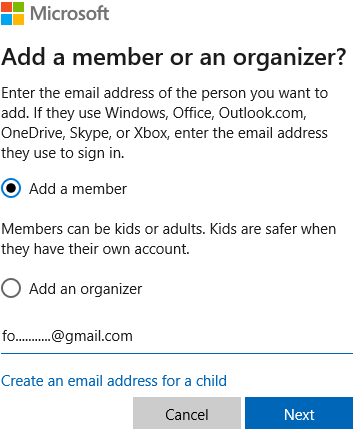
Une façon d'ajouter plusieurs utilisateurs dans Windows 10 consiste à ajouter un compte enfant. De cette façon, vous pouvez voir leurs activités récentes, ce qui peut être bénéfique, surtout si l'utilisateur est un enfant. Pour ajouter un compte enfant, voici les étapes :
- Ouvrir les paramètres
- Cliquez sur Comptes
- Cliquez sur Famille et autres utilisateurs
- Lorsque la fenêtre Famille et autres utilisateurs s'ouvre, cliquez sur Ajouter un membre de la famille précédé d'un signe « + »
- Ensuite, les fenêtres du compte Microsoft s'ouvriront, choisissez "Ajouter un membre".
- Entrez son adresse e-mail et cliquez sur Suivant
- Cliquez sur Confirmer si vous souhaitez envoyer l'invitation à l'adresse susmentionnée
Noter:
- Ici, vous pouvez mentionner l'adresse e-mail qu'ils utilisent pour se connecter à Windows, Xbox, Skype, OneDrive, etc. ou vous pouvez spécifier n'importe quelle adresse e-mail.
- Une fois que vous avez spécifié l'e-mail, la personne recevra une invitation.
Les organisateurs sont principalement des adultes qui peuvent modifier les paramètres de sécurité des membres de la famille. Ils peuvent même ajouter ou supprimer des membres de la famille. Les étapes pour atteindre ici sont plus ou moins les mêmes.
Paramètres > Famille et autres utilisateurs > Votre famille > Ajouter un membre de la famille
Mais au lieu de cocher le bouton radio Ajouter un membre dans Microsoft Windows, cochez le bouton radio Ajouter un organisateur .
Comment supprimer le compte d'un membre de la famille ?
On récapitulera rapidement les anciennes étapes qui ont déjà été évoquées en détail à l'aide d'un chemin –
Paramètres > Comptes > Famille et autres utilisateurs > Votre famille
Vient maintenant l'étape supplémentaire qui vous aidera à supprimer un membre de la famille.
- Sous Votre famille, cliquez sur Gérer les paramètres familiaux en ligne
- Lorsque vous cliquez sur cette option, vous serez redirigé vers la page Microsoft en ligne qui s'ouvrira dans un navigateur. Vous verrez une option de connexion en haut à droite de la page (symbolisée par une icône de profil). Connectez-vous à l'aide de votre compte Microsoft en saisissant votre identifiant et votre mot de passe
Lisez aussi: Apprenez à changer votre nom d'écran de connexion sur un PC Windows 10
- Cliquez sur Plus d'options dans la section du compte d'utilisateur, puis sélectionnez Supprimer du groupe familial
- Cliquez sur le bouton Supprimer
2. Autres utilisateurs
La première question qui pourrait vous venir à l'esprit est la suivante : en quoi les autres utilisateurs sont-ils différents des membres de la famille ? Ce compte est différent en ce sens que les membres ici ne pourront pas bénéficier de services d'intégration cloud par opposition aux membres de la famille.
Maintenant, si vous avez bien l'identifiant de messagerie de cette personne, suivez le chemin Paramètres > Comptes > Famille et autres utilisateurs , sous Autres utilisateurs, cliquez sur Ajouter quelqu'un d'autre à ce PC et ajoutez son identifiant de messagerie. Mais que se passe-t-il si vous ne connaissez pas leur identifiant de messagerie ? Ne t'inquiètes pas!
Dans la même fenêtre Microsoft qui est utilisée pour saisir l'adresse e-mail, cliquez sur Je n'ai pas les informations de connexion de cette personne . Une nouvelle fenêtre s'ouvrira et vous pourrez choisir parmi trois options :
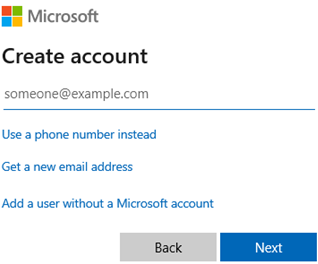
(i) Utiliser un numéro de téléphone
Ici, vous pouvez entrer le numéro de téléphone et le mot de passe
(ii) Recevoir un nouvel e-mail
Vous pouvez créer un nouveau compte Outlook pour la personne
(iii) Vous pouvez créer le compte personnel sans compte Microsoft
Pour cela, vous devrez remplir les détails tels que - Nom d'utilisateur, Mot de passe et 3 questions de sécurité au cas où vous oublieriez le mot de passe. C'est ça.
Comment puis-je supprimer un compte non membre de la famille
Après avoir suivi le chemin, Paramètres> Comptes> Famille et autres utilisateurs, ce qui est courant pour l'ajout de plusieurs utilisateurs dans Windows 10, sous Autres utilisateurs, cliquez sur le bouton Supprimer et l'adresse e-mail sera supprimée.
Note importante:
Après avoir cliqué sur Supprimer et avant, vous appuyez sur le bouton Supprimer le compte et les données ; vous devez vous assurer que tous les éléments sur leur bureau - documents, téléchargements, photos et autres fichiers sont sauvegardés. Parce qu'une fois que vous avez appuyé sur le bouton Supprimer, il n'y a plus de retour en arrière et leurs données seront supprimées.
À la fin
Nous espérons que vous pourrez désormais ajouter ou supprimer plusieurs utilisateurs dans Windows 10 (membres de la famille et autres) sans vous fatiguer. Et, si vous êtes coincé quelque part, nous serions plus qu'heureux de vous aider. Si vous avez trouvé le blog utile, faites-nous signe dans la section commentaires ci-dessous. Pour plus de contenu de dépannage et tout ce qui se passe sous le soleil, continuez à lire les blogs Systweak . Vous pouvez également nous suivre sur Facebook , YouTube ainsi.